Notice HP ENVY H8-1510EF, HP ENVY H8-1520EF, HP ENVY H8-1520EF (D2J64EA)
Liens commerciaux

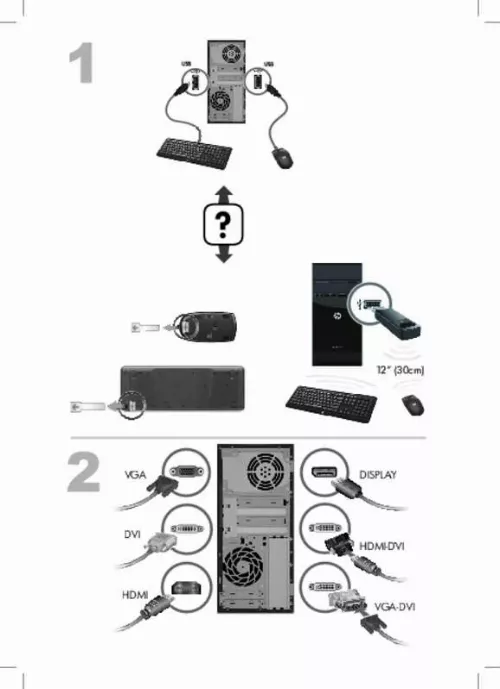
Le mode d'emploi HP ENVY H8-1510EF, HP ENVY H8-1520EF, HP ENVY H8-1520EF (D2J64EA) vous rend service
Je cherche les caractéristiques du graveur fourni avec l'appareil HP ENVY H8-1510EF que j'ai récupéré il y a peu d'un ami. Produit acheté chez conforama. Impossible de faire fonctionner l'écran....il reste noir, et aucune notice pour expliquer le pourquoi du comment. Quand il n'y a pas de mode d'emploi de livré avec le matériel on est bien obligé de le chercher. Les prises de raccordement entre l'écran et l'ordinateur ne correspondent pas.
Extrait du mode d'emploi HP ENVY H8-1510EF
Les instructions détaillées pour l'utilisation figurent dans le Guide de l'utilisateur.
Cliquez sur Télécharger pour chaque mise à jour que vous souhaitez télécharger. Suivez les instructions à l'écran pour installer chaque mise à jour téléchargée. Vérifiez si le carton d'emballage de l'ordinateur contient des informations détaillées supplémentaires sous forme imprimée ou des mises à jour. Lisez le document Informations sur la sécurité et la réglementation dans le dossier HP Manuels de l'utilisateur. Lisez le manuel Sécurité et ergonomie du poste de travail pour savoir comment aménager correctement votre poste de travail, connaître la posture à adopter, tout comme les habitudes de santé et de travail, et enfin obtenir des informations importantes sur la sécurité électrique et mécanique. Après la configuration initiale de l’ordinateur, vous pouvez, si vous le souhaitez, y installer des logiciels ou périphériques supplémentaires. vérifiez la configuration requise (système d’exploitation , mémoire , etc. ) avant d'acheter un nouveau logiciel ou un nouveau matériel pour votre ordinateur. Respectez les consignes du fabricant du logiciel pour installer le nouveau logiciel. REMARQUE : N'utilisez que des logiciels originaux concédés sous licence. L'installation de logiciels copiés peut s'avérer instable, infecter l'ordinateur par un virus, ou être illégale. Les solutions de sécurité peuvent détecter le vol, les mauvaises manipulations et les attaques logicielles, mais elles ne peuvent pas les éviter. Si vous disposez déjà d'un compte d'accès, passez outre cette étape et suivez les instructions données par le fournisseur. Si vous n’avez pas configuré votre ordinateur pour pouvoir bénéficier du service Internet lors de la configuration initiale, faites-le maintenant en utilisant les Services en ligne : a. Cliquez successivement sur Démarrer, Tous les programmes, Services en ligne, puis Connexion. Suivez les instructions à l'écran pour sélectionner un fournisseur d'accès Internet et configurer votre service Internet. REMARQUE : les Services en ligne fournissent une liste des fournisseurs d’accès à Internet ; cependant, vous pouvez choisir un autre fournisseur ou transférer un compte existant sur cet ordinateur. Pour transférer un compte existant, suivez les instructions du fournisseur d'accès. En utilisant votre connexion Internet par le biais de votre FAI, ouvrez un navigateur Web et parcourez Internet. [...] � Mettez l'équipement hors tension en débranchant le cordon d'alimentation de la prise électrique. Afin d'éviter une exposition directe au rayon laser, ne tentez pas d'ouvrir le boîtier du lecteur de CD-ROM ou de DVD. � Le bloc d'alimentation électrique est préréglé pour le pays ou la région où vous avez acheté votre ordinateur. Si vous déménagez, vérifiez bien la tension requise dans ce nouvel environnement avant de relier votre ordinateur à une prise de courant. L'ordinateur peut être très lourd ; veillez à adopter une position ergonomique adéquate lors de sa manipulation. Pour réduire les risques de blessures graves, lisez le guide Sécurité et ergonomie du poste de travail. Placez l'ordinateur de telle sorte qu'aucune ouverture de ventilation ne soit obstruée et que le câblage ne se trouve pas dans un passage ou à un endroit où quelqu’un risque de marcher dessus ou de l'endommager en plaçant un meuble dessus. Branchez tous les cordons d'alimentation du moniteur, de l'ordinateur et des accessoires à un appareil de protection contre les sautes de puissance sur lequel est mentionné tout spécialement une protection contre les sautes de puissance, une alimentation sans coupure (UPS) ou tout autre appareil similaire. Si l'ordinateur dispose d’un syntoniseur de télévision, d’un modem ou d’une connexion téléphonique, protégez aussi votre ordinateur en utilisant la protection contre les sautes de puissance à l’aide de ces entrées des signaux. Connectez le câble de votre téléviseur ou le cordon de téléphone à l’appareil de protection contre les sautes de puissance, puis connectez l'appareil à l’ordinateur. Télécharger et installer les mises à jour du système d'exploitation. Identifiez le système d'exploitation et la version actuels de votre ordinateur. (Cliquez sur Démarrer > Panneau de configuration , puis doublecliquez sur Système. Le système d'exploitation et la version sont indiqués sous l'édition Windows. Ouvrez votre navigateur Internet et allez sur http://welcome. Si besoin est, choisissez votre pays et la langue, puis cliquez sur Support et pilotes. Sélectionnez Téléchargement de pilotes et logiciels, tapez le nom et la référence de votre ordinateur dans le champ du produit, puis appuyez sur la touche Entrée. Si nécessaire, sélectionnez votre modèle d'ordinateur dans les résultats de la recherche du produit. [...]..
Téléchargez votre notice ! Téléchargement gratuit et sans inscription de tous types de documents pour mieux utiliser votre ordinateur de bureau HP ENVY H8-1510EF : mode d'emploi, notice d'utilisation, manuel d'instruction. Cette notice a été ajoutée le Jeudi 7 Juillet 2013.


